文章详情页
Microsoft Office Access添加网格线的方法
浏览:3日期:2023-10-25 13:24:35
Microsoft Office Access是一款非常实用优秀的关联式数据库管理系统,该软件功能十分强大,软件开发人员和数据架构师可以使用这款软件来开发软件,比如生产管理、销售管理、库存管理等各类企业管理软件,同时还可以使用这款软件处理数据。在创建数据表的时候,如果表中没有网格线,可能会不符合我们的使用习惯,看起来也不舒服,这种情况下就可以将网格线调试出来。那么接下来小编就给大家详细介绍一下Microsoft Office Access添加网格线的具体操作方法,有需要的朋友可以看一看。
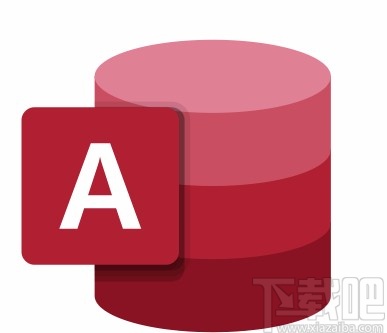
1.首先打开软件,我们在软件中打开一个没有网格线的表,如下图所示。
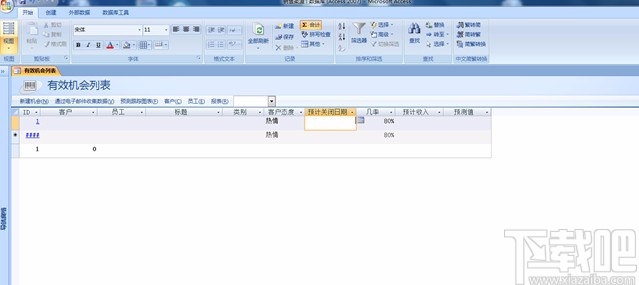
2.接着我们在界面左上角找到“开始”选项,点击该选项,再进行下一步操作。
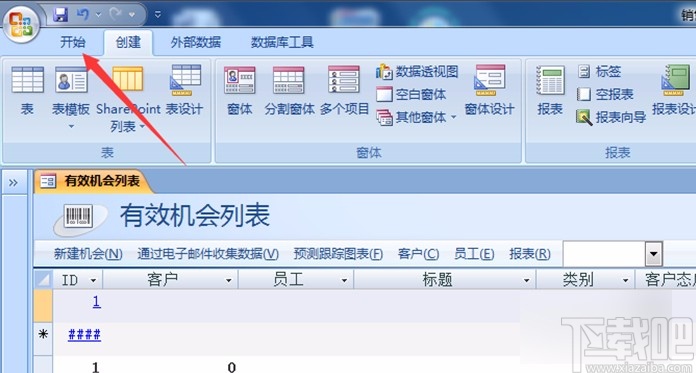
3.然后在“开始”选项卡下方可以看到很多的操作选项,我们在这些选项中找到网格下拉箭头,点击它即可。
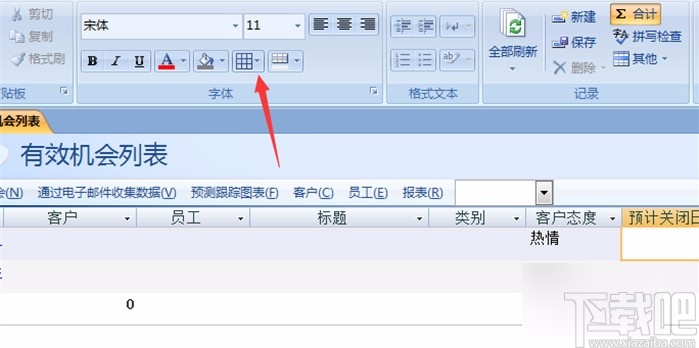
4.之后在网格下拉箭头处会出现一个下拉框,我们在下拉框中根据自己的需要选择一个网格样式并点击就可以了。
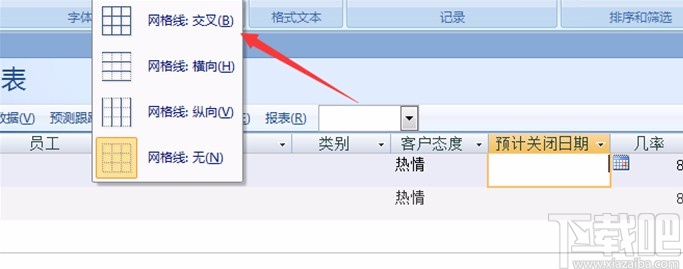
5.完成以上所有步骤后,我们就成功将表格的网格线调出来了,如下图所示,大家可以作为参考。
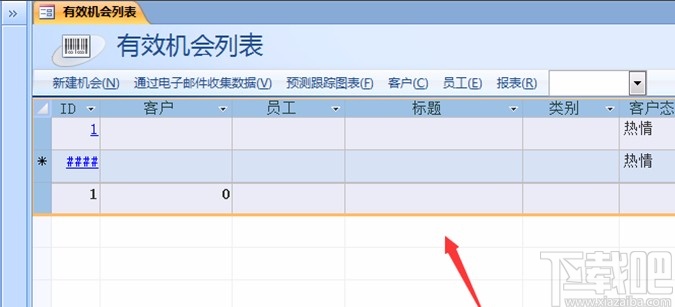
以上就是小编给大家整理的Microsoft Office Access添加网格线的具体操作方法,方法简单易懂,有需要的朋友可以看一看,希望这篇教程对大家有所帮助。
相关文章:
1. Microsoft Office Access设置小数位数的方法2. Microsoft Office Access设置默认日期为当前日期的方法3. Microsoft Office Access修改代码字体大小的方法4. Microsoft Office Access添加外键的方法5. Microsoft Office Access添加页眉或页脚的方法6. Microsoft Office Access隐藏和显示字段的方法7. Microsoft Office Access创建窗体的方法8. Microsoft Office Access调整字段位置的方法9. Microsoft Office Access删除字段的方法10. Microsoft Office Access调整控件大小的方法
排行榜

 网公网安备
网公网安备